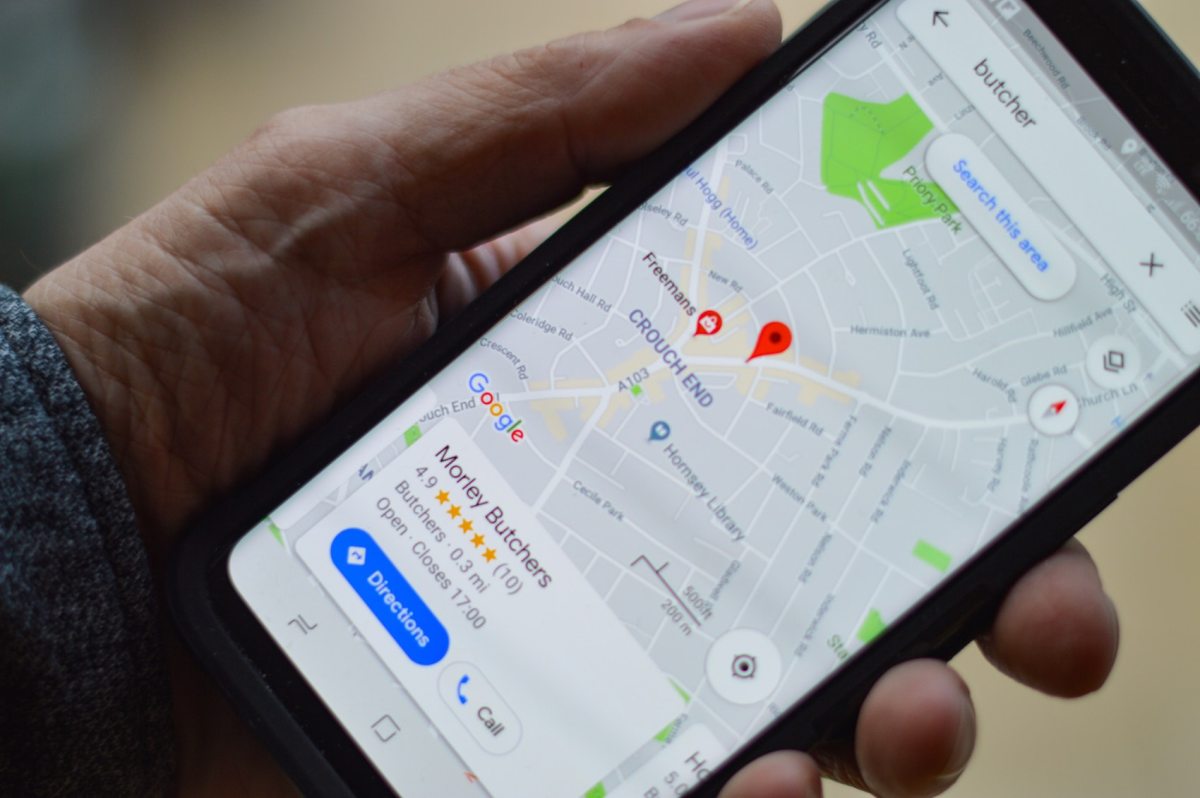
Una de las cosas que preocupan a muchos usuarios de los servicios de Google es que guardan quizá demasiada información sobre nosotros. Incluso pueden llegar a saber en qué lugar nos encontramos. Si esto no termina de convencerte, te interesará aprender cómo desactivar el historial de ubicaciones en Google Maps. Para ello, deberás seguir estos pasos:
- En tu cuenta de Google, entra en la sección Historial de ubicaciones
- Selecciona los dispositivos a los que quieres que se apliquen los cambios
- Desliza el botón que se encuentra junto a las palabras Historial de ubicaciones
- Te aparecerá un mensaje en el que te indica de las consecuencias de pausar el historial de ubicaciones. Léelo y pulsa Pausar
A partir de ese momento, dejarán de registrarse los sitios en los que estés, o en los que se encuentren los dispositivos que hayas señalado. Pero no se borrarán los sitios en los que hubieras estado antes de proceder a desactivarlo.
Para eliminar el historial, tendrás que acudir a la sección de cronología en la aplicación de Google Maps, desde donde podrás eliminar lo que desees.
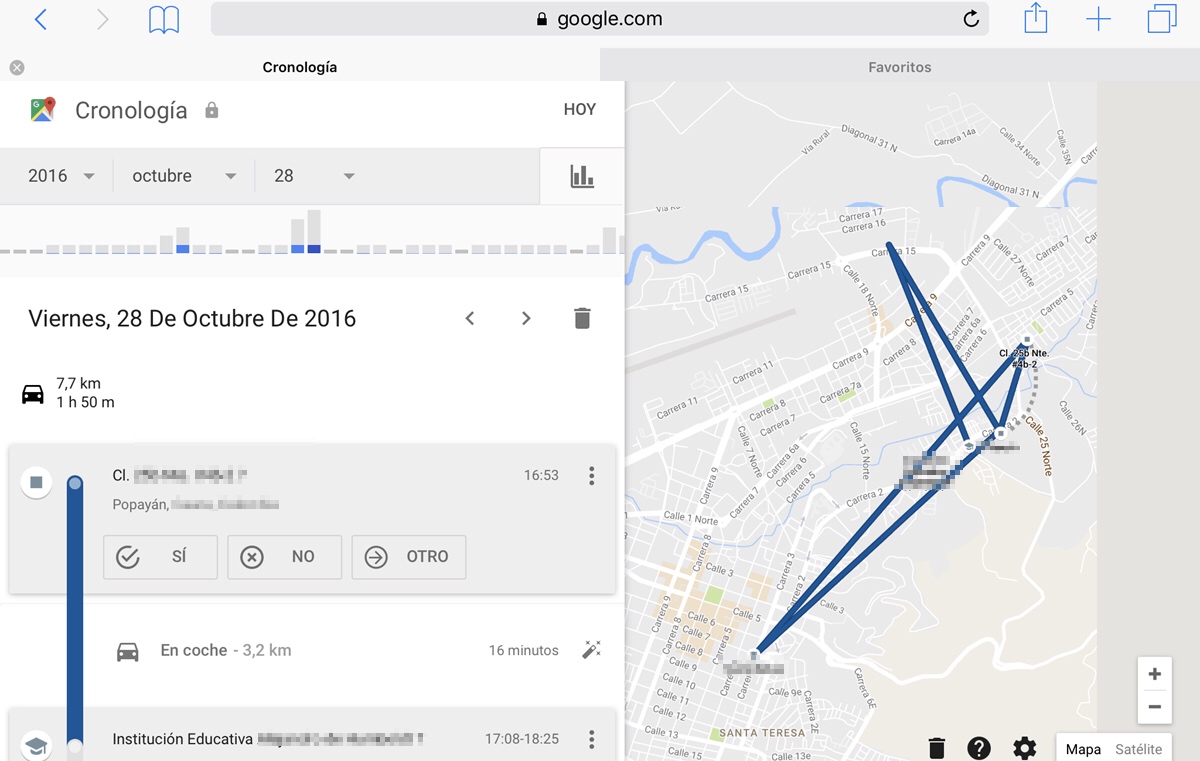
¿Es fiable la cronología de Google Maps?
Si quieres recordar un lugar en el que has estado o controlar (con su permiso) dónde ha estado otra persona, es posible que te preguntes si es fiable la cronología de Google Maps, que analiza todos los lugares en los que has estado en los últimos meses. La realidad es que la fiabilidad de este servicio es bastante alta, y da unos resultados bastante exactos.
Claro que siempre hay que tener en cuenta algunos pequeños detalles. Como es lógico, la cronología de Google Maps solo guarda los sitios en los que estemos cuando llevamos el móvil encima. Por lo tanto, en el caso de que una persona quiera estar en un sitio y que no quede registro solo tiene que dejar el móvil en casa o ponerlo en modo avión. Y también cabe la posibilidad de que mires la cronología de alguien y que esa persona previamente haya borrado un registro.
También hay veces en las que Google registra una visita a un lugar y hemos estado muy cerca del mismo, pero no exactamente en él.
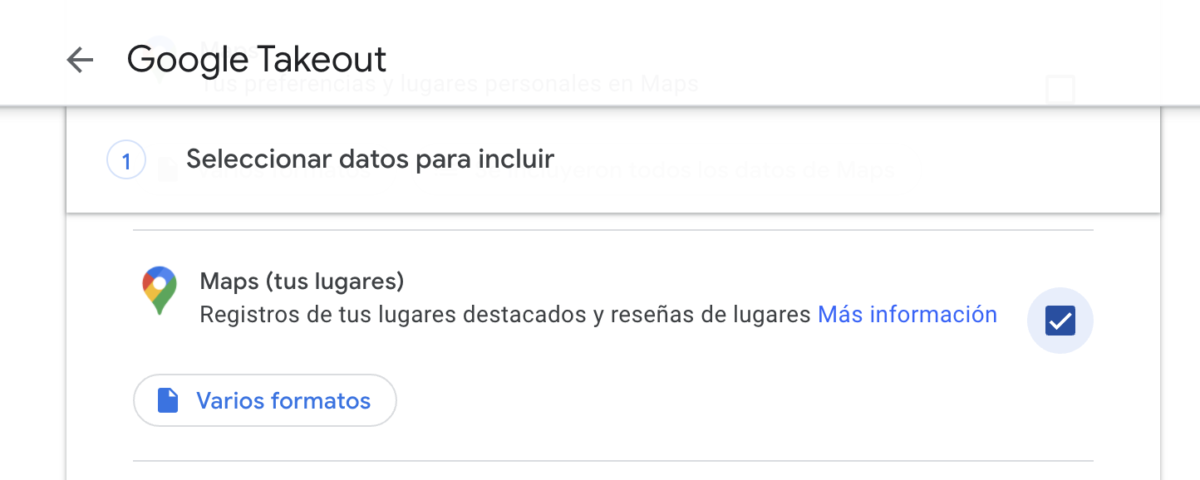
Cómo exportar la cronología de Google Maps
Si quieres utilizar los datos guardados por Google Maps en otra aplicación, puede ser útil para ti saber cómo exportar la cronología de Google Maps.
Los pasos que debes seguir para ello son los siguientes:
- Abre la app de Google Maps
- Pulsa sobre el icono con tu foto de perfil de Google que encontrarás en la parte superior
- Entra en la sección Tus datos en Maps
- Baja hasta la opción Descargar tus datos en Maps
- Selecciona los datos concreto que quieres exportar y pulsa en Siguiente paso
- Elige el método de entrega, la frecuencia con la que se descargarán tus datos y el tipo y el tamaño del archivo
- Pulsa en Crear exportación
En cuestión de unos minutos (dependiendo del tamaño de los archivos que quieras exportar) recibirás en tu correo electrónico o en el método de entrega que hayas solicitado un archivo comprimido en el que tendrás todos los datos que Google Maps ha almacenado sobre ti. Una vez que termines el proceso, podrás importarlos en cualquier otra aplicación.
Otros trucos para Google Maps
Además de aprender cómo desactivar el historial de ubicaciones en Google Maps es posible que estés interesado en aprender un poco más sobre las múltiples funciones que tiene esta app. Para ello, te invitamos a leer los siguientes artículos:
- CÓMO RASTREAR A UNA PERSONA POR GOOGLE MAPS
- CÓMO CAMBIAR LA UBICACIÓN DE CASA EN GOOGLE MAPS
- ASÍ FUNCIONA EL GPS QUE TE INDICA CADA GIRO EN GOOGLE MAPS
- CÓMO INSTALAR GOOGLE MAPS GO EN ANDROID
- GOOGLE MAPS GO VS GOOGLE MAPS, VENTAJAS E INCONVENIENTES
OTROS TRUCOS PARA Google Maps
- Cómo encontrar los muñecos Pegman secretos de Google Maps
- Las 10 coordenadas de terror que guarda Google Maps
- Cómo encontrar las gasolineras más baratas en Google Maps
- 10 coordenadas de cosas raras que han quedado registradas en Google Maps
- Google Maps España: todas las formas de ver mapas
- Cómo hacer mapas en Google Maps
- Cómo compartir tu ubicación en Google Maps
- Por qué Google Maps no muestra mis favoritos en el móvil
- Cómo usar Google Maps: curso básico para nuevos usuarios
- Cómo funcionan las reseñas de Google Maps
- Google Maps: cómo ver Madrid con vista de satélite
- Google Maps: cómo llegar en coche de un lugar a otro
- Google Maps: cómo llegar en bicicleta a un lugar
- Cómo cambiar la voz en Google Maps
- ¿Se pueden medir edificios en Google Maps?
- Qué significan las líneas grises en Google Maps
- Cómo medir distancias en Google Maps para Android
- Cómo cambiar el idioma en Google Maps
- Cómo corregir una dirección incorrecta en Google Maps
- Cómo desinstalar Google Maps de mi móvil Android
- Cómo ver en Google Maps las calles desde el móvil
- Cómo desactivar el historial de ubicaciones en Google Maps
- Cómo activar el modo oscuro de Google Maps en iPhone
- Cómo poner mi negocio en Google Maps
- Cómo ver la vista de satélite del volcán de La Palma en Google Maps
- Se ha perdido la señal del GPS en Google Maps: cómo solucionarlo
- Cómo ver rutas de paseo en Google Maps
- Este es el significado de los diferentes símbolos de Google Maps
- Cómo saber dónde has aparcado tu coche con Google Maps automáticamente
- Cómo medir una propiedad en Google Maps
- Cómo buscar en Google Maps datos del registro de la propiedad
- Cómo medir distancias andando en Google Maps
- Por qué no puedo ver las calles en Google Maps
- Cómo buscar una calle con Google Street View
- Cómo hacer para que Google Maps hable
- Cómo activar en Google Maps el aviso de radares fijos y móviles de la DGT
- Cómo hacer polígonos en Google Maps
- Cómo evitar los peajes en Google Maps
- Cómo ver todo el área que ocupa Madrid Central en Google Maps
- Cómo rastrear a una persona por Google Maps
- Cómo borrar sitios en Google Maps desde el móvil
- Así es el simulador de conducción que usa los mapas de Google Maps
- Así funciona el GPS que te indica cada giro en Google Maps
- Cómo instalar Google Maps Go en Android
- Cómo ver Google Maps con la vista de satélite en 3D en Android
- Cómo puedo aparecer en Google Maps
- Cómo usar Google Maps sin conexión a Internet en Android
- Cómo abrir un archivo KMZ en Google Maps
- Cómo cambiar la imagen que aparece en Google Maps
- Cómo hacer una ruta en Google Maps y guardarla
- Cómo descargar Google Maps para un móvil Huawei
- Cómo hacer zoom en Google Maps
- Cómo rastrear un móvil con Google Maps
- Cómo ver peajes en Google Maps
- Cómo poner coordenadas en Google Maps
- Cuál es la longitud y la latitud en Google Maps
- Cómo hacer un croquis en Google Maps
- Cómo medir áreas en Google Maps
- Google Maps: cómo llegar desde mi ubicación actual
- Por qué no sale la línea azul en Google Maps
- No funciona street view en Google Maps: soluciones
- Cómo hacer mediciones en Google Maps
- Por qué Google Maps no carga mapas
- Qué significa el color amarillo en Google Maps
- Dónde está el norte en Google Maps
- Cómo eliminar un negocio en Google Maps
- Cómo activar el modo incógnito en Google Maps
- Cómo ver fotos de años anteriores en Google Maps
- Cómo activar el 3D en Google Maps
- Cómo poner mi negocio en Google Maps
- Cómo medir distancias en Google Maps
- Cómo activar radares en Google Maps
- Cómo borrar las búsquedas de Google Maps
- Cómo medir la altura sobre el nivel del mar en Google Maps
- Cómo buscar coordenadas en Google Maps
- Cómo encontrar la gasolinera más barata de tu ciudad con Google Maps
- Cómo buscar en Google Maps con latitud y longitud
- Google Maps: dónde ubicar el conflicto entre Rusia y Ucrania
- Cómo compartir una ubicación de Google Maps por WhatsApp
- Cómo llegar en Google Maps: todas las opciones
- Cómo compartir una ruta en Google Maps
- Cómo revisar imágenes antiguas de lugares en Google Maps
- Otro dispositivo está aportando datos a tu historial de ubicaciones ¿me están espiando?
- Cómo buscar cruce de calles en Google Maps
- Cómo descargar mapas en Google Maps
- Todos los ajustes de navegación que debes conocer para Google Maps
- 5 soluciones cuando falla Google Maps
- Cómo moverse más rápido en Google Maps
- Cómo buscar en Google Maps a una persona
- Cómo ver dónde he estado en Google Maps
- Por qué no aparece mi ubicación actual en Google Maps
- Cómo ver fotos antiguas de lugares en Google Maps desde Street View
- Google Maps Madrid: cómo llegar
- Cómo ver las provincias de España en Google Maps
- Cómo utilizar Google Maps sin conexión a Internet en el móvil
- Cómo conocer el tráfico de tu zona rápidamente con Google Maps
- Qué significan las coordenadas de Google Maps
- Cómo saber a qué altura estoy sobre el nivel del mar en Google Maps
- Cómo ver en Google Maps las casas y los edificios en 3D
- Google Maps no funciona en Android Auto, cómo solucionarlo
- Cómo medir la distancia entre dos puntos con Google Maps
- Qué significan los colores en Google Maps
- Por qué Google Maps no muestra algunas casas
- Cómo compartir una ruta personalizada de Google Maps por WhatsApp
- Cómo escribir una reseña de un restaurante en Google Maps
- Cómo espiar todos tus movimientos a través de la cronología de Google Maps
- Cómo calcular rápido el tiempo que tardas en llegar a un punto sin abrir Google Maps
- Cómo ver en Google Maps los puntos cardinales
- Cómo ver mi ubicación actual con vista de satélite en Google Maps
- Cómo medir la velocidad con Google Maps
- Así es la versión bonita de los mapas de Google Maps
- Para qué sirve el timeline de Google Maps
- Cómo ver en Google Maps los radares de la DGT
- 13 imágenes graciosas a pie de calle que puedes ver en Google Maps
- Cómo ahorrar gasolina usando Google Maps
- Qué son las backrooms y cuáles son sus coordenadas para encontrarlas en Google Maps
- Qué significa el punto azul en Google Maps
- Cómo ver fotos de lugares en Google Maps
- Por qué Google Maps no habla
- Por qué Google Maps se equivoca
- Dónde están ubicados los Backrooms en Google Maps
- Cómo llegar a casa desde mi ubicación actual con Google Maps
- Así puedes encontrar las backrooms de Google Maps en 2023
- Cómo medir la distancia entre dos puntos en línea recta en Google Maps con el móvil
- Cómo medir distancias en Google Maps
- Cómo ver el mapa de España hace 400 años en Google Maps
- Cómo ver las paradas y salidas de trenes y autobuses en Google Maps
- Cómo personalizar tus lugares favoritos con emoticonos emoji en Google Maps
- Cómo medir distancias en Google Maps desde el móvil
- Coordenadas para encontrar Backrooms en Google Earth
- Cómo medir la altura sobre el nivel del mar en Google Maps paso a paso
- Por qué desaparecen las listas de Google Maps
- Cómo ver el km de una carretera en Google Maps
- Cómo saber el tiempo que hace y la calidad del aire de un lugar en Google Maps
- Por qué Google Maps no abre una dirección o un local desde Google




